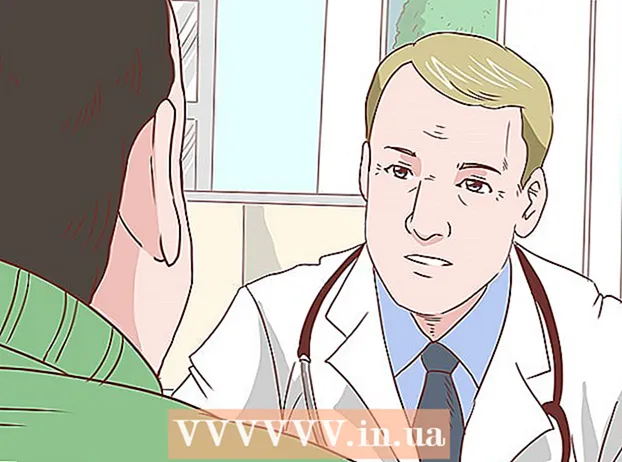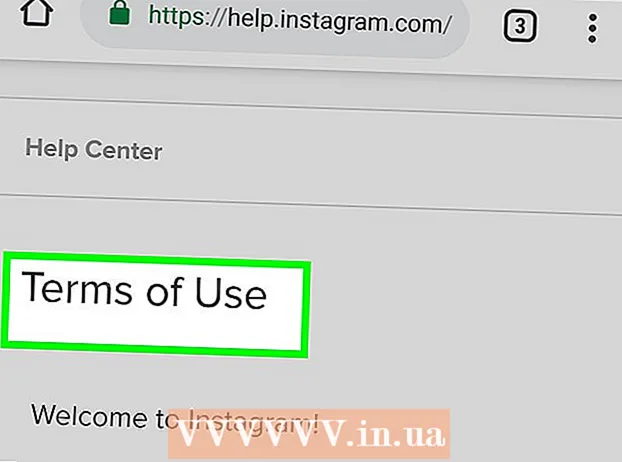Συγγραφέας:
Frank Hunt
Ημερομηνία Δημιουργίας:
18 Μάρτιος 2021
Ημερομηνία Ενημέρωσης:
1 Ιούλιος 2024

Περιεχόμενο
Αυτό το wikiHow σας διδάσκει πώς να αλλάξετε την ημερομηνία και την ώρα στο τηλέφωνό σας Android.
Για να πας
 Ανοίξτε τις ρυθμίσεις του Android σας. Σύρετε προς τα κάτω από το επάνω μέρος της οθόνης και μετά πατήστε το γρανάζι "Ρυθμίσεις"
Ανοίξτε τις ρυθμίσεις του Android σας. Σύρετε προς τα κάτω από το επάνω μέρος της οθόνης και μετά πατήστε το γρανάζι "Ρυθμίσεις"  Κάντε κύλιση προς τα κάτω και κάντε κλικ Σύστημα. Αυτή η επιλογή βρίσκεται στο κάτω μέρος της σελίδας ρυθμίσεων.
Κάντε κύλιση προς τα κάτω και κάντε κλικ Σύστημα. Αυτή η επιλογή βρίσκεται στο κάτω μέρος της σελίδας ρυθμίσεων. - Σε ένα Samsung Galaxy, μετακινηθείτε προς τα κάτω και πατήστε Γενική διαχείριση.
 Πατήστε Ημερομηνία ώρα. Μπορείτε να το βρείτε στην κορυφή της σελίδας συστήματος.
Πατήστε Ημερομηνία ώρα. Μπορείτε να το βρείτε στην κορυφή της σελίδας συστήματος. - Πατήστε Ημερομηνία και ώρα σε ένα Samsung Galaxy.
 Πατήστε τον μπλε διακόπτη "Αυτόματη ημερομηνία και ώρα". Με αυτόν τον τρόπο θα απενεργοποιηθεί η αυτόματη ρύθμιση ημερομηνίας και ώρας, ώστε να μπορείτε να προσαρμόσετε χειροκίνητα τόσο την ώρα όσο και την ημερομηνία.
Πατήστε τον μπλε διακόπτη "Αυτόματη ημερομηνία και ώρα". Με αυτόν τον τρόπο θα απενεργοποιηθεί η αυτόματη ρύθμιση ημερομηνίας και ώρας, ώστε να μπορείτε να προσαρμόσετε χειροκίνητα τόσο την ώρα όσο και την ημερομηνία. - Εάν αυτός ο διακόπτης είναι γκρι, η αυτόματη ρύθμιση ημερομηνίας και ώρας έχει ήδη απενεργοποιηθεί.
- Για να ενεργοποιήσετε την αυτόματη ρύθμιση ημερομηνίας και ώρας για να βεβαιωθείτε ότι το Android σας εμφανίζει πάντα τη σωστή ώρα και ημερομηνία, πατήστε το γκρι διακόπτη "Αυτόματη ημερομηνία και ώρα".
 Πατήστε Ορίστε ημερομηνία. Αυτό μπορεί να βρεθεί στη μέση της σελίδας ημερομηνίας και ώρας. Αυτό θα ανοίξει ένα ημερολόγιο.
Πατήστε Ορίστε ημερομηνία. Αυτό μπορεί να βρεθεί στη μέση της σελίδας ημερομηνίας και ώρας. Αυτό θα ανοίξει ένα ημερολόγιο.  Επιλέξτε μια ημερομηνία. Μεταβείτε στην ημέρα που θέλετε να ρυθμίσετε το Android σας, αγγίξτε το και μετά αγγίξτε ΣΩΣΕΙ.
Επιλέξτε μια ημερομηνία. Μεταβείτε στην ημέρα που θέλετε να ρυθμίσετε το Android σας, αγγίξτε το και μετά αγγίξτε ΣΩΣΕΙ. - Σε ένα Samsung Galaxy, πατήστε ΕΤΟΙΜΟΣ αντί ΣΩΣΕΙ.
 Πατήστε Ρύθμιση χρόνου. Μπορείτε να το βρείτε κάτω από την επιλογή Ορίστε ημερομηνία στη σελίδα.
Πατήστε Ρύθμιση χρόνου. Μπορείτε να το βρείτε κάτω από την επιλογή Ορίστε ημερομηνία στη σελίδα.  Επιλέξτε ώρα. Προσαρμόστε το ρολόι στην ώρα που θέλετε (συμπεριλαμβανομένου εάν είναι αυτήν τη στιγμή ΠΜ ή ΜΜ εάν δεν χρησιμοποιείτε 24ωρο ρολόι) και, στη συνέχεια, πατήστε ΣΩΣΕΙ.
Επιλέξτε ώρα. Προσαρμόστε το ρολόι στην ώρα που θέλετε (συμπεριλαμβανομένου εάν είναι αυτήν τη στιγμή ΠΜ ή ΜΜ εάν δεν χρησιμοποιείτε 24ωρο ρολόι) και, στη συνέχεια, πατήστε ΣΩΣΕΙ. - Σε ένα Samsung Galaxy, μπορείτε επίσης να πατήσετε εδώ ΕΤΟΙΜΟΣ.
 Εάν είναι απαραίτητο, επιλέξτε μια ζώνη ώρας. Για να επιλέξετε μια ζώνη ώρας που είναι διαφορετική από την τρέχουσα ζώνη ώρας σας - ή εάν η τρέχουσα ζώνη ώρας σας είναι λανθασμένη - πατήστε Επιλέξτε ζώνη ώρας και επιλέξτε τη ζώνη ώρας που θέλετε να χρησιμοποιήσετε για την ημερομηνία και την ώρα.
Εάν είναι απαραίτητο, επιλέξτε μια ζώνη ώρας. Για να επιλέξετε μια ζώνη ώρας που είναι διαφορετική από την τρέχουσα ζώνη ώρας σας - ή εάν η τρέχουσα ζώνη ώρας σας είναι λανθασμένη - πατήστε Επιλέξτε ζώνη ώρας και επιλέξτε τη ζώνη ώρας που θέλετε να χρησιμοποιήσετε για την ημερομηνία και την ώρα. - Η επιλογή μιας νέας ζώνης ώρας μπορεί να αντικαταστήσει την ημερομηνία και την ώρα που είχε οριστεί προηγουμένως.
- Εάν έχετε ενεργοποιήσει την αυτόματη ρύθμιση ημερομηνίας και ώρας, η ημερομηνία και η ώρα θα ενημερώνονται αυτόματα όταν επιλέγετε μια νέα ζώνη ώρας.
 Ενεργοποίηση μορφής ώρας 24 ωρών. Εάν θέλετε να εμφανίσετε την ώρα σας σε μορφή 24 ωρών (για παράδειγμα, 3:00 μ.μ. για 3:00 μ.μ., 9:00 π.μ. για 9:00 π.μ.), μπορείτε να ενεργοποιήσετε αυτήν τη ρύθμιση σύροντας το γκρι διακόπτη στο ακριβώς στο «Χρήση 24ωρης μορφής».
Ενεργοποίηση μορφής ώρας 24 ωρών. Εάν θέλετε να εμφανίσετε την ώρα σας σε μορφή 24 ωρών (για παράδειγμα, 3:00 μ.μ. για 3:00 μ.μ., 9:00 π.μ. για 9:00 π.μ.), μπορείτε να ενεργοποιήσετε αυτήν τη ρύθμιση σύροντας το γκρι διακόπτη στο ακριβώς στο «Χρήση 24ωρης μορφής». - Εάν η 24ωρη μορφή ώρας είναι αυτήν τη στιγμή ενεργοποιημένη και θέλετε να την απενεργοποιήσετε, πατήστε τον μπλε διακόπτη στα δεξιά της επικεφαλίδας "Χρήση μορφής 24 ωρών".
Συμβουλές
- Εάν διαθέτετε Android Pixel, μπορείτε να ορίσετε την ώρα από την εφαρμογή ρολογιού ανοίγοντας την εφαρμογή ρολογιού, από το αναπτυσσόμενο μενού στη διεύθυνση ⋮ και πατήστε Ρυθμίσεις τρύπημα.
Προειδοποίηση
- Εάν ορίσετε την ημερομηνία πίσω περισσότερο από μερικές ημέρες, μερικές φορές οι ενημερώσεις και οι εφαρμογές ενδέχεται να σταματήσουν να λειτουργούν.